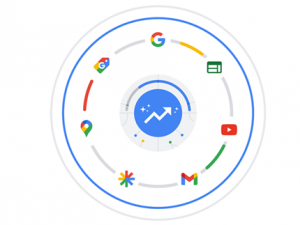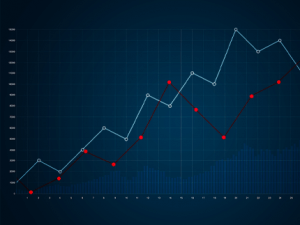🤚 všechny PPC nadšence.
V dnešním článku se budu věnovat návodu na to, jak si vyhodnotit propad/růst vašeho sortimentu v Google Ads a dalším fajn tipům. Tento nástroj nám slouží jako jakýsi přehled, který si můžeme zdarma sami vytvořit. Právě proto ale musíme brát veškerá data s určitou rezervou.
O ideálním nástroji na určení toho, jak si vedete oproti konkurenci, se dočtete v článku Share of Search.
Co si odnesete z dnešního článku?
- Kde najdeme filtraci v Google Ads?
- Jak správně pracovat s filtrací a jak z ní vytěžit maximum?
- Závěrečné vyhodnocení dat získaných díky filtraci.
Kde najdeme filtraci v Google Ads?
krok č. 1 – Přejdeme do rozhraní systému, klikneme na Tool and settings a Keyword planner.

Krok č. 2 – Dostaneme se do nového rozhraní, kde klikneme na Discover new keywords.

Krok č.3 – Klikneme na Start with websites, kde bude potřeba přidat vaši webovou stránku, na níž budete chtít dané vyhodnocení aplikovat. Dejte si pozor a vždy mějte zaškrtnutou možnost Use the entire site, jelikož chceme, aby byly zahrnuty veškeré vyhledávací dotazy.
Jak správně pracovat s filtrací a jak z ní vytěžit maximum?
Typ č. 1 – zde už se dostáváme do přehledu, který pro nás bude klíčový a kde se podíváme na jednotlivé tipy. Tato data jsou dostupná pro všechny webové stránky i pro vaši konkurenci.
- Můžeme se podívat až 2,5 roku zpátky do minulosti, kde nalezneme širší rozptyl vašeho segmentu.
- V grafu uvidíme grafické znázornění toho, jak se vyhledávaly dotazy související s vaší stránkou. Proto se podívejme ze začátku na nejširší období (2,5 roku).
- Skvělý náhled je ten, kde jsou zobrazené v současnosti využívaná klíčová slova. Pokud používáme typ kampaně Dynamic Search Ads, většinu času se zobrazujeme na veškeré vyhledávací dotazy. Tento náhled může sloužit i ke zjištění, u kterých vyhledávacích dotazů se vůbec objevíme.
- Veškeré vyhledávací dotazy, které jsou indexované s vaším webem. Hurá a můžeme začít přidávat vyhledávací dotazy do vyhledávacích kampaní!

Typ č.2 – Filtrace pouze vašeho brandu. Na obrázku níže si můžeme všimnout, že se nám neukážou žádné vyhledávací dotazy. Toto se stává obzvlášť u menších brandů, kde vyhledávanost není veliká. Když budeme mít velký brand, tak by se nám vykreslil stejný graf jako u typ č. 1.
Návod: Zadáme si do filtru Keywords a napíšeme brand, kterého se webová stránka týká.

Žádná data 🙁

Typ č.3 – Vidíme jednotlivé sloupečky, kde můžeme vidět změny ve vyhledávaní YoY. Také to, jak moc je klíčové slovo konkurenční a jestli by se ho vůbec vyplatilo zaimplementovávat do kampaní.

Typ č. 4 – Z vybraných klíčových slov /vyhledávacích dotazů můžeme vytvořit kampaň s vybranými reklamními sestavami, kde lze vybrat i typ shody. Toto může sloužit k rychlejšímu vytvoření a vybrání těch nejefektivnějších dotazů.

Když si později znovu otevřeme Keyword planner, uvidíme, že se nám ukáže v dolní obrazovce náš vytvořený plán.
Po rozkliknutí bychom mohli publikovat kampaň. S tímto typem zakládání je potřeba být více opatrný. Kdyby vás toto téma více zajímalo, můžu se mu věnovat v dalším článku.

Závěrečné vyhodnocení
Od začátku letošního roku roku se potýkáme s tím, že klienti si přejí mít stejné výsledky jako v průběhu uplynulých tří let ovlivněných koronavirem. Proto se nám online markeťákům hodí každý možný nástroj na vyhodnocení průběžných výsledků. Doporučil bych velmi povedený článek od Heureky, který se danému tématu věnuje více do hloubky.











 PPC
PPC 12. 12. 2022
12. 12. 2022